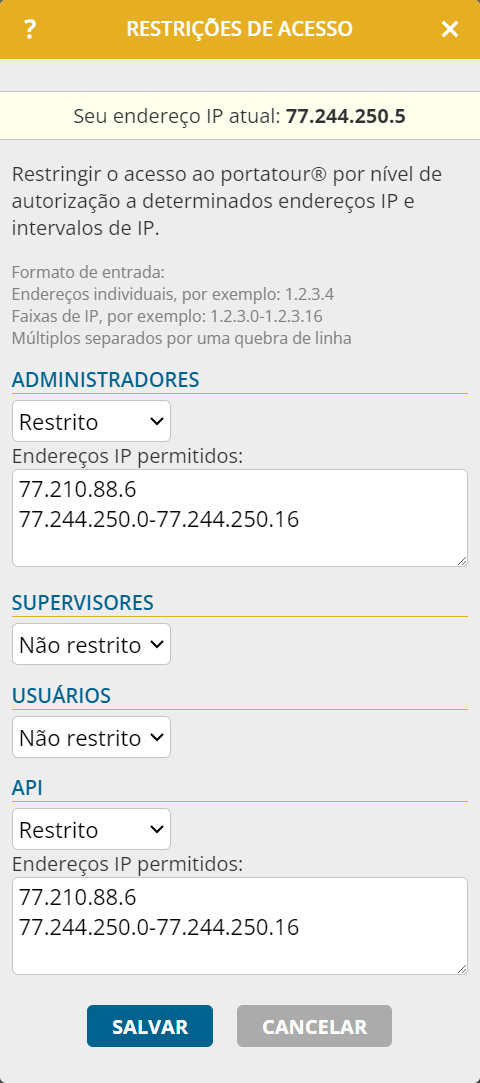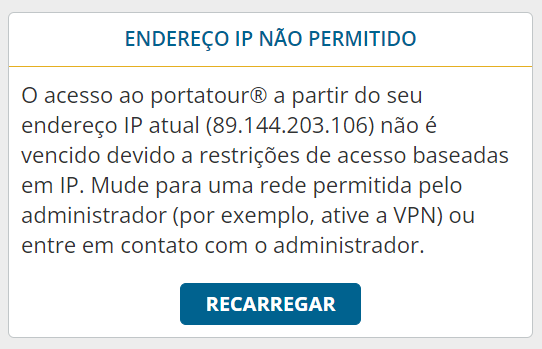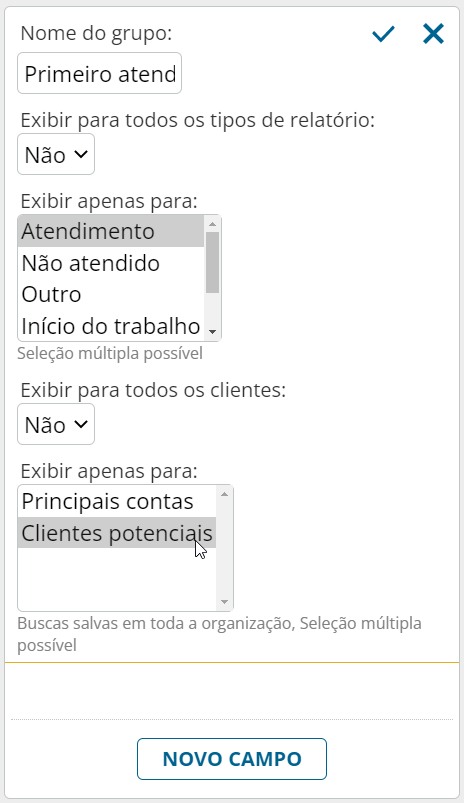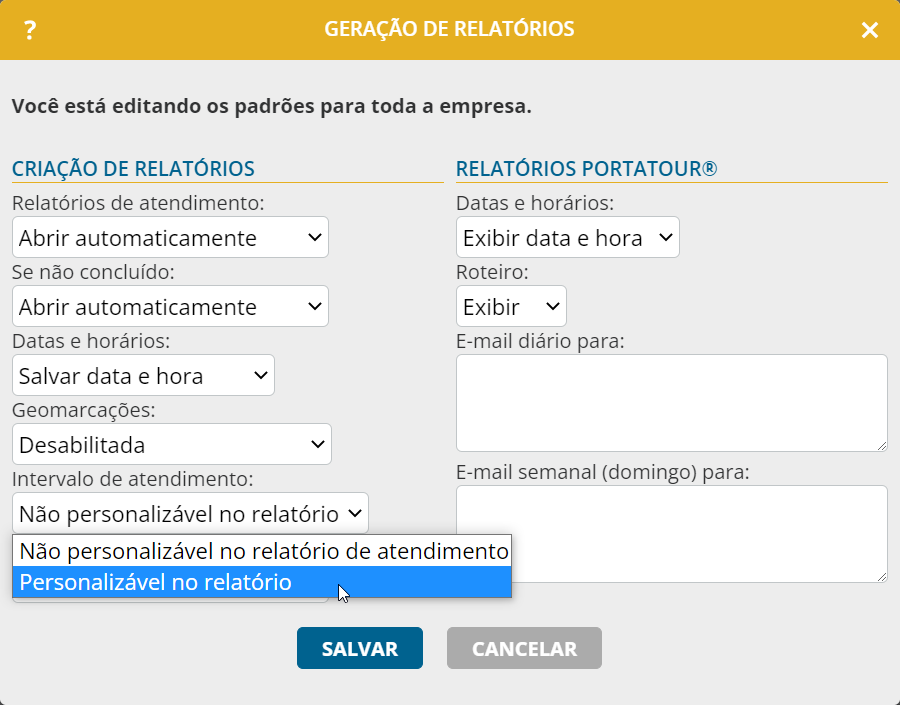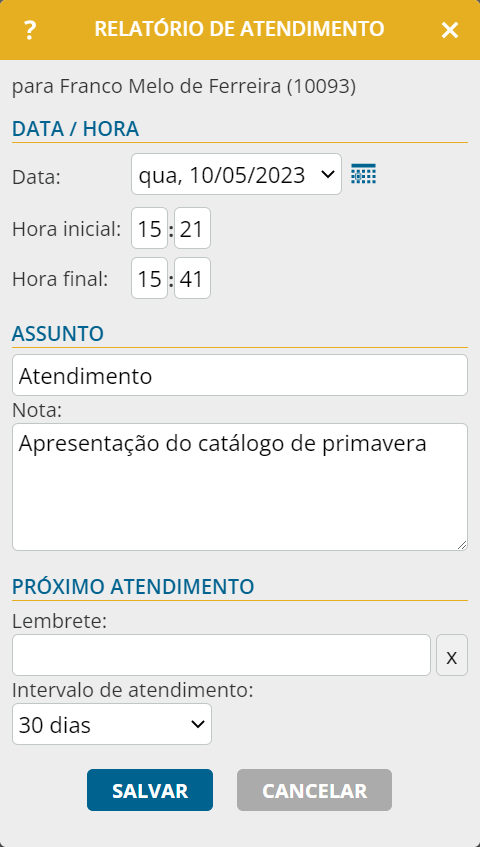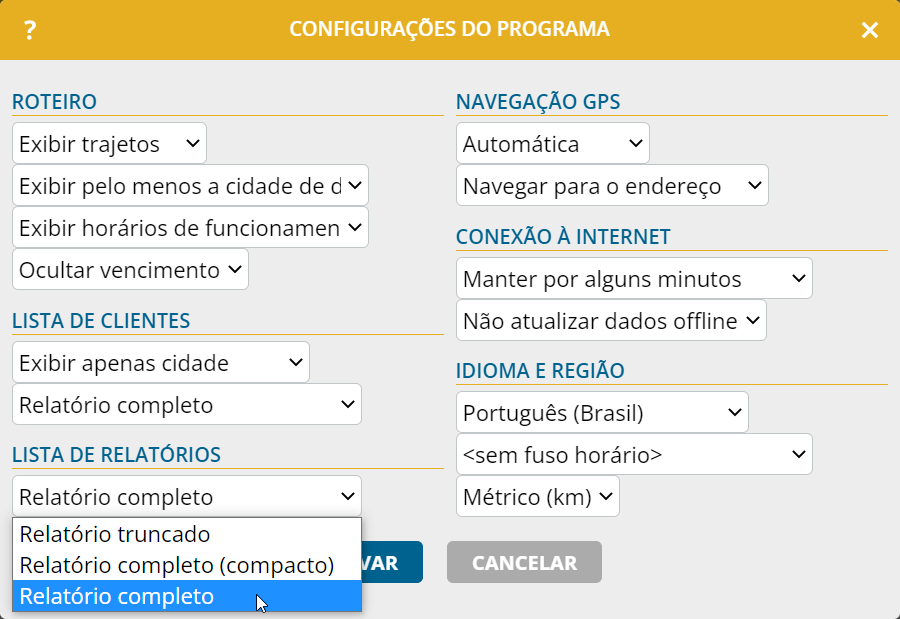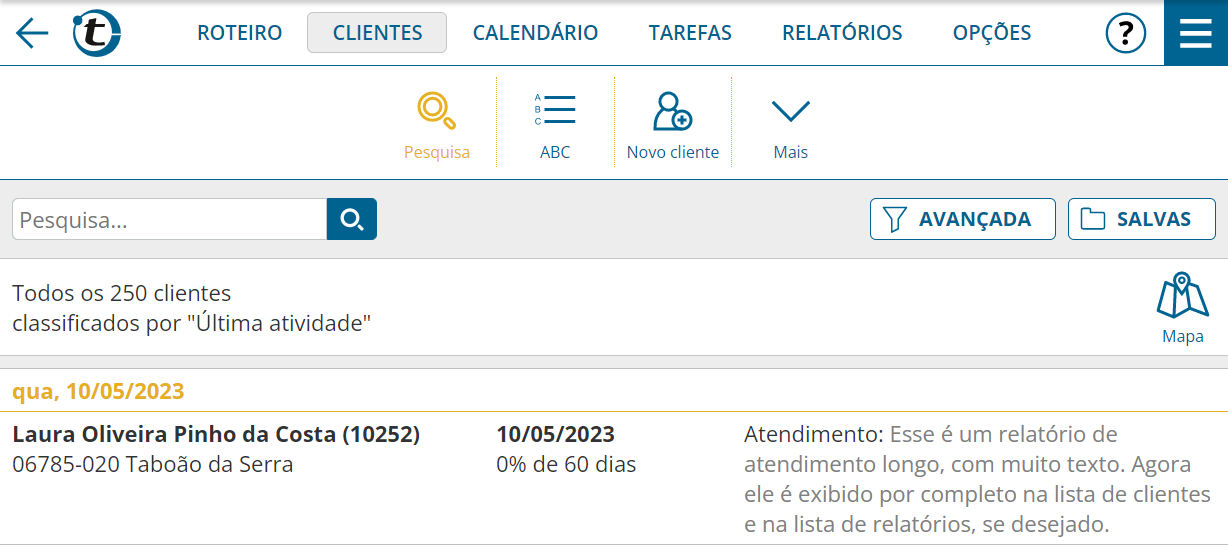Essa novidade está disponível para contas corporativas com pelo menos dois usuários
Você já quis poder usar diferentes campos para clientes diferentes nos relatórios de atendimento? Por exemplo, pode ser que para um determinado cliente o setor de atuação, a classificação alfabética ou a região geográfica sejam um fator determinante durante a coleta de dados.
Com o portatour®, isso agora é possível.
Na função de administrador você pode configurar novos grupos de campos dinâmicos:
- Com a pesquisa avançada, crie um filtro contendo os clientes para os quais os determinados campos devem ser exibidos na entrada de dados do relatório.
- Verifique se o conteúdo da lista dos clientes exibidos está conforme desejado.
- Salve a pesquisa para acesso à toda a empresa.
- Nas opções da empresa, abra a seção de gerenciamento de campos de relatório definidos pelo usuário.
- Crie um novo grupo de campos.
- Em “Exibir para todos os clientes”, defina como “Não”.
- Em “Exibir apenas para”, selecione a pesquisa salva anteriormente.
- Crie os campos nesse grupo de campos.
- Salve.
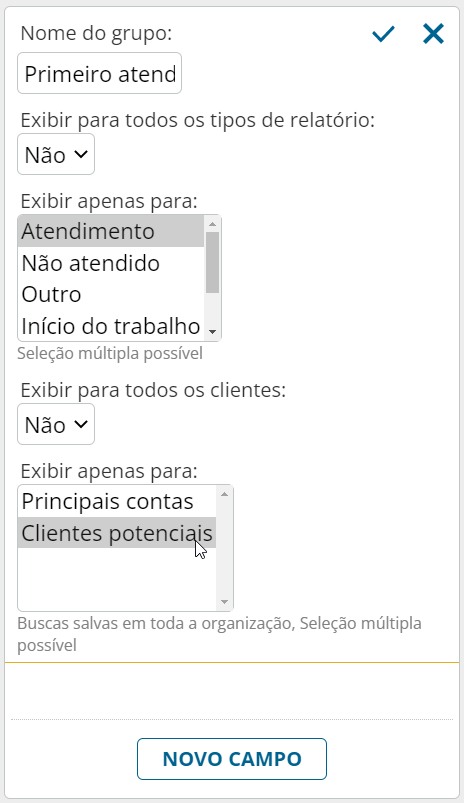
As alterações são válidas imediatamente para todos os usuários ativos: se o cliente no momento da entrada do relatório corresponder ao filtro da pesquisa salva, os grupos de campos dinâmicos no relatório serão mostrados. De outro modo, serão invisíveis.
Observação sobre grupos de campos dinâmicos:
- Se um campo de relatório, pertencente ao grupo de campos dinâmicos for preenchido, essa entrada permanece no relatório, mesmo se o cliente relacionado posteriormente não corresponder mais aos critérios do filtro.
- Campos dinâmicos também funcionam no modo offline. A identificação de um cliente como correspondente ao filtro se baseia nos dados baixados do cliente para o dispositivo.
- Na configuração dos grupos de campos podem ser selecionadas múltiplas pesquisas salvas simultaneamente. Os grupos dinâmicos são exibidos se o cliente estiver contido em pelo menos uma das pesquisas selecionadas.
- As pesquisas salvas utilizadas para um grupo de campos podem ser excluídas ou renomeadas; escolha que faça posteriormente sentido. É possível alterar os critérios do filtro da pesquisa salva a qualquer momento, atualizando-os e substituindo-os.
- Ao criar campos obrigatórios em grupos de campos dinâmicos, o preenchimento desses é imperativo para o usuário, caso o grupo de campos dinâmicos seja exibido.
- Nos relatórios sem referência ao cliente, os grupos de campos dinâmicos são sempre exibidos.